
Als je nog maar net nieuw bent met WordPress kan het misschien wat lastig zijn om uit te vinden hoe je afbeeldingen kunt toevoegen in jouw pagina of bericht in WordPress. Daar hoef je je helemaal niet voor te schamen, want je bent echt niet de enige!
In dit artikel zal ik jou stap voor stap uitleggen hoe je afbeeldingen kunt toevoegen in WordPress.
Het is heel erg simpel en zo gedaan.
Je moet maar net even weten hoe ;).
Afbeeldingen toevoegen in WordPress
Als je een nieuw bericht aan het maken bent en je wilt daar graag een afbeelding in toevoegen, dan kun je dat doen door aan de bovenkant op de knop ‘Media toevoegen’ klikken. Als je daar op klikt, opent er automatisch een scherm met de ‘Mediabibliotheek’ van jouw website.
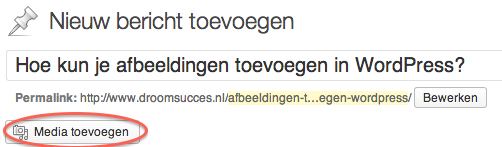
Hier kun je simpelweg bestanden van jouw computer naar dit venster slepen. Probeer het maar eens.
Een andere manier is door in het venster wat verschenen is, op ‘Bestanden uploaden’ te klikken. Als je dan vervolgens op ‘Bestanden selecteren’ klikt, komt de verkenner van jouw computer tevoorschijn, waarin je afbeeldingen kunt selecteren welke je wilt toevoegen in jouw artikel.

Heb je de afbeelding geüpload en staat hij in de Mediabibliotheek? Dan kun je nog een aantal instellingen veranderen. Er verschijnt dan een venster verschijnt aan de rechterkant van de Mediabibliotheek. Zo kun je bijvoorbeeld kiezen waar de afbeelding naar toe moet linken, en kun je de afmetingen meegeven.
Daarnaast kun je ook nog ‘Meta-informatie’ meegeven aan de afbeelding. Dit kun je doen om de afbeeldingen zoekmachine vriendelijk te maken. Meer over dit onderwerp vind je op de pagina hoe je met afbeeldingen kunt scoren in Google.
Als de afbeelding vervolgens in je Mediabibliotheek staat, en helemaal naar wens is, kun je rechtsonder op ‘Invoegen in bericht’ klikken, en je zult zien dat de afbeelding in het bericht staat wat je aan het typen bent.

Zoals je ziet is het afbeeldingen toevoegen in WordPress erg makkelijk en erg snel gedaan.
Heb je de afbeelding eenmaal in de Mediabibliotheek geüpload, dan blijft hij daar ook staan en kun je hem onbeperkt gebruiken voor bijvoorbeeld een andere pagina of artikel.
Hopelijk is het zo duidelijk hoe je afbeeldingen kunt invoegen in WordPress. Mocht er iets niet duidelijk zijn, dan kun je dat in de reacties hieronder melden; ik zal dan je vraag beantwoorden :).
Welk verdienmodel past het beste bij jou?
Wil je weten welke manier van online geld verdienen bij jou past? Doe mijn test en ontdek het binnen 2 minuten. Doe de test en ontdek het verdienmodel dat bij je past.Ook starten met geld verdienen online?
Ik heb een cursus gemaakt waarmee iedereen online geld kan verdienen. Het is mijn #1 verdienmodel en geeft mij nu enorme financiële vrijheid. Bekijk mijn geld verdien cursus en ga direct zelf aan de slag.

Hallo,
Kun je misschien eens een post doen over auteursrecht en afbeeldingen/artikelen van andere sites? Mag je tekst vanuit een artikel gebruiken in je blog?
Je kunt het beste geen tekst van een ander artikel van een andere website gebruiken op jouw website.
Normaal gesproken mag dat niet van de website eigenaar van de andere site, en is het ook nog eens enorm slecht voor jouw positie in Google.
Google ziet dit namelijk als ‘duplicate content’ en zal daar jouw website voor ‘bestraffen’.
Beter niet doen dus!
Maar bijvoorbeeld afbeeldingen maak je niet altijd zelf. Volstaat het dan om een verwijzing erbij te zetten?
Met tekst gebruiken, bedoel ik meer als bron. Bijvoorbeeld je gebruikt een wetenschappelijke website om je eigen artikel te onderbouwen.
Het ligt er aan. Gaat het om foto’s die gemaakt zijn door een beroepsfotograaf, dan is het natuurlijk niet netjes om deze zomaar op je website te plaatsen.
Echter vinden veel mensen het goed als je een link naar de website waar de afbeelding van afkomstig is bij de afbeelding zit. Een copyright dus.
Daarnaast kun je op Google altijd zoeken naar afbeeldingen die vrij te gebruiken zijn. Dit kun je bij Google Afbeeldingen doen onder ‘Geavanceerd zoeken’ (onder het tandwieletje).
Als je de tekst in een quote zet, met link naar de originele website, dan is dat geen probleem.